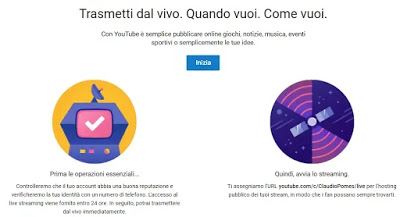PC のウェブカメラや Android または iPhone の携帯電話のカメラから YouTube 動画をライブ ストリーミングできるようになりました
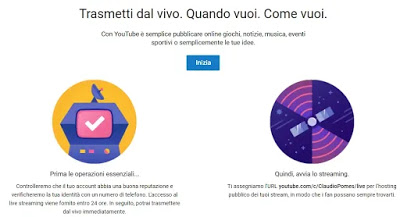 最近の Youtube の更新後、ライブ投稿と世界中から視聴可能なビデオ ストリームの作成がこれまでになく簡単になりました。
最近の Youtube の更新後、ライブ投稿と世界中から視聴可能なビデオ ストリームの作成がこれまでになく簡単になりました。
携帯電話からのライブ放送だけでなく、ウェブカメラを使用して自宅から公開放送チャンネルを作成することで、コンピューターからのライブ放送も非常に簡単になりました。
YouTube は現在、次の素晴らしい機能を提供しています。 ライブストリーミング付きウェブカメラ それはあなたを可能にします ライブに行く チャンネル登録者や、偶然または招待によって私たちのストリームを見つけた他の人と話すこと。
以前は、YouTube でライブ ストリーミングする場合、外部プログラムと追加のコーデックを使用する必要がありましたが、YouTube にライブ ストリーミング機能が追加され、 PC の Web カメラまたはスマートフォンのカメラからビデオをストリーミング (Android および iPhone)、直接、外部ソフトウェアをインストールせずに。
PC のウェブカメラを使用して YouTube でライブ ストリーミングするには YouTube ライブ ストリーミング ページのリンク https://www.youtube.com/webcam を開く必要があります。
Youtube ライブ ストリーミング サービスのプレゼンテーション ページでは、ライブ ビデオを公開するには評判が良く、アカウントの身元が確認されている必要があると警告しています。
良好な状態とは、過去 90 日間に著作権で保護されたコンテンツを投稿したためにチャンネルが制限されていないことを単に必要とします。
代わりに、有名人やその他の要件を必要とせずに、電話番号を提供することで、このページからチャンネルの確認を取得します。
ただし、ライブ ストリーミングを有効にするには、管理者が確実に成功する定期的なチェックを実行するまで 24 時間待つ必要があります。
URL( https://www.youtube.com/c/ClaudioPomes/live) はオンラインで共有できるので、誰でも YouTube でライブを見ることができます。
よろしければ キーを押してください 始まる ライブ ストリーム ページで、コンピューターの Web カメラとマイクへのアクセスを許可すると、ライブになります。
ブロードキャストにはタイトルと説明が必要です。次に、お持ちの Web カメラまたはマイクのタイプを選択する必要があります。
次に、プライバシー レベルを設定して、全員またはゲストのみが表示できるようにします。
視聴者へのオープンチャット、年齢制限、有料プロモーションなどの高度な設定を有効にすることもできます.
セットアップが完了したら、[次へ]ボタンを押してカメラ画面を開き、ライブ チャンネルのカバーとなる自撮り写真を撮ります。
この後、構成は終了し、«を押すことができますライブに行く「PC と Web カメラからストリーミングを開始します。
その後、チャンネルの共有 URL を使用して視聴者を招待できます。
ライブ配信中は、ライブ動画の視聴者数といいね数を確認でき、視聴者とチャットすることができます (チャットが有効になっている場合)。
停止するには、下部にあるストリーミング停止ボタンを押します。
アプリでも同じ機能を利用できます。 iPhone と Android 用の YouTube、カメラボタンが上部に表示され、すぐにライブになり、電話のカメラからブロードキャストされます。
それはあなたの問題を解決しましたか?